Comment désactiver le microphone du PC

Si vous êtes venu à cet article pour comprendre comment désactiver le microphone du PC, c'est la partie qui vous intéresse, puisque je vais vous expliquer comment procéder à la fois sur Windows 10 et sur macOS.
Si tu utilises fenêtres 10, cliquez sur le bouton Démarrer (l'icône du drapeau située dans le coin inférieur gauche de l'écran) et cliquez sur leéquipement présent dans le menu qui vous est proposé, de manière à ouvrir l'application réglages.
Dans la fenêtre ouverte, sélectionnez l'élément Système, cliquez sur le libellé Audio à gauche et cliquez sur le libellé Gérer les périphériques audio, présent dans la rubrique Entrée. Après cela, cliquez sur nom du micro de votre intérêt (vous pouvez le trouver dans la section Des dispositifs d'entrée présent dans l'écran ouvert) et cliquez sur le bouton Désactiver.
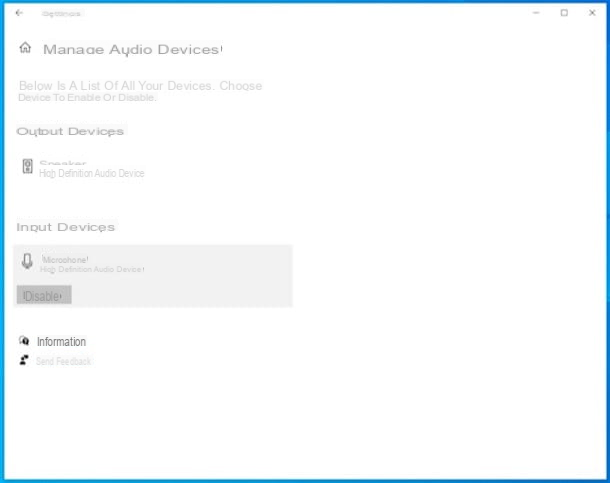
En cas de doute, pour réactiver le micro, il suffit d'aller dans les paramètres de Windows 10 (comme je viens de vous le montrer) et de cliquer sur le bouton Compétences lié au microphone que vous venez de désactiver.
Pour continuer sur MacOSà la place, allez dans le menu Préférences de système (en cliquant sur l'icône grise avec engrenages) situé sur le barre de quai et, dans la fenêtre qui s'ouvre, cliquez sur l'élément Suono (l'icône de mégaphone). Dans l'écran qui s'ouvre, sélectionnez l'onglet contribution, clique le nom du micro utilisé (Choisissez un périphérique pour l'entrée audio et faites glisser le cursore placer sur le barre de réglage situé en correspondance avec le libellé Volume d'entrée.
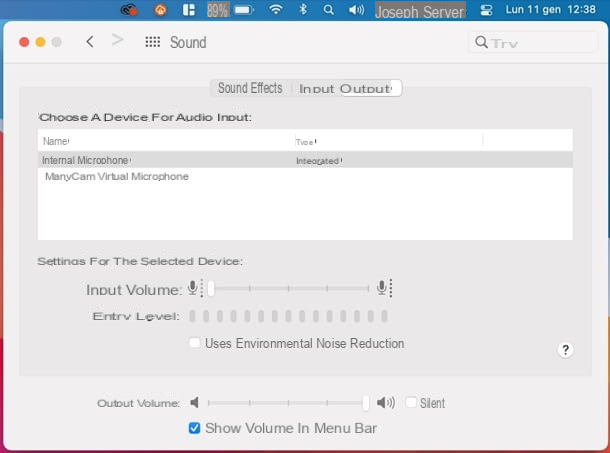
En cas de doute, pour réactiver le microphone, retournez à la section de Préférences de système que je viens de vous signaler et déplacer le cursore de la barre de réglage attachée au libellé Volume d'entrée.
Pour plus d'informations sur la façon de désactiver le microphone sur votre PC, vous savez déjà quoi faire : jetez un œil au tutoriel que j'ai entièrement dédié au sujet.
Comment désactiver le microphone du téléphone
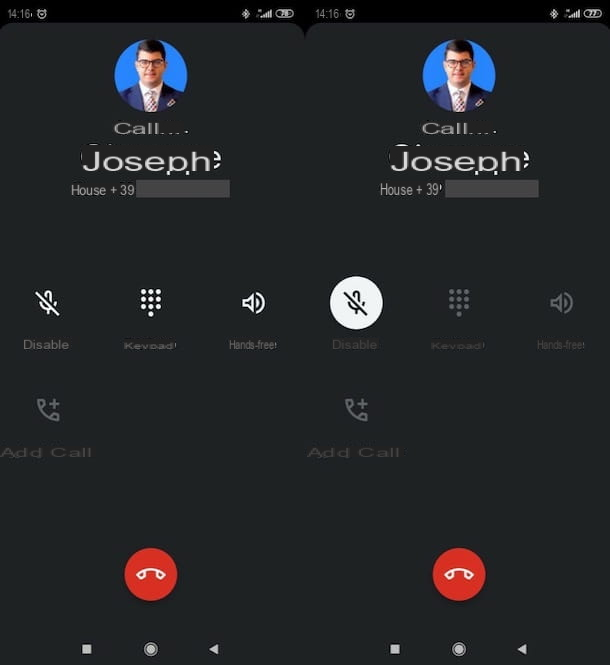
en ce qui concerne désactiver le microphone du téléphone lors d'un appel, sachez que, pour cela, il suffit d'appuyer sur le bouton dédié du composeur (l'écran qui apparaît lors de l'appel).
- Votre Android - après avoir passé ou répondu à un appel, appuyez sur le bouton de l'écran concerné désactiver (le symbole de microphone barré), afin de désactiver le microphone. Pour le réactiver, appuyez à nouveau sur l'icône del microphone barré (qui sera désélectionné à ce stade).
- Sur iPhone - après avoir répondu ou passé un appel, dans l'écran concernant ce dernier, appuyez sur le bouton muto (l'icône de microphone barré visible à l'écran). Pour réactiver le microphone, appuyez à nouveau sur le bouton muto.
Cependant, si vous souhaitez supprimer l'audio d'une vidéo, sachez que cela est possible en utilisant certaines applications utiles à cet effet, telles que celles dont je vous ai parlé en détail dans les didacticiels sur la façon de supprimer l'audio des vidéos et comment supprimer l'audio d'une vidéo. supprimer l'audio d'une vidéo sur un smartphone.
Comment désactiver le microphone dans les applications
Vous souhaitez savoir comment désactiver le microphone dans les applications et plus précisément dans les principales applications de visioconférence ? Tu es satisfait!
Comment désactiver le microphone sur Meet
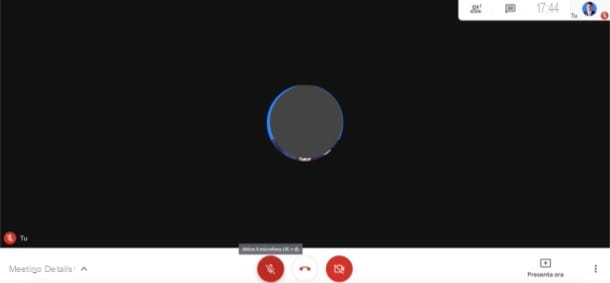
Couper le micro sur Meet c'est d'une simplicité désarmante : pour le faire, en fait, il suffit d'utiliser la fonction spéciale qui permet de couper le son, qui peut être utilisée aussi bien sur ordinateur que sur mobile.
Si vous utilisez le Version Web de Meet (accessible sur cette page et fonctionnant sur tous les principaux navigateurs), après vous être connecté à la conférence qui vous intéresse, cliquez simplement sur le bouton Désactiver le micro (l'icône de microphone gris sur fond blanc). Pour le réactiver, cependant, cliquez sur le bouton Allumez le micro (le symbole de microphone blanc sur fond rouge).
Si vous utilisez Google Meet depuis mobile, après vous être connecté à la visioconférence à l'aide de l'application officielle du service pour Android ou iOS / iPadOS, appuyez sur le bouton Désactiver le micro (le symbole de microfono en bas à droite) et c'est tout. En appuyant sur le bouton Allumez le micro (l'icône de microphone barré, qui se trouve toujours en bas à droite), vous pouvez cependant réactiver le microphone.
Pour plus d'informations sur le fonctionnement de Meet, je vous renvoie à la lecture du guide que j'ai dédié à l'application.
Comment couper le microphone sur Zoom
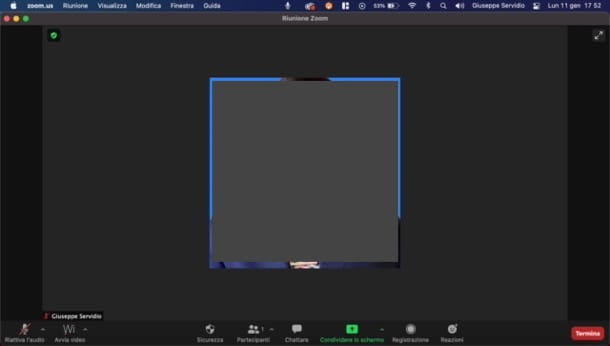
Désactiver le microphone sur Zoom c'est tout aussi simple. Même dans ce cas, en effet, il est possible de mettre en sourdine (et éventuellement de supprimer la sourdine) en appuyant sur un simple bouton.
Da ordinateur, une fois que vous avez accédé à la visioconférence via le client officiel Zoom (ou sa version Web) et cliquez sur le bouton Désactiver le son placé en bas à gauche. Pour réactiver le microphone, cliquez sur le bouton Rétablir le son (toujours situé en bas à gauche) ou appuyez sur la barre d'espace sur le clavier (le relâcher le mettra à nouveau en sourdine).
Da mobile, la procédure à suivre est presque la même. Après vous être connecté à la visioconférence depuis l'application Zoom pour Android ou iOS / iPadOS, appuyez sur le bouton Couper le son (en bas à gauche ou en haut à droite, selon l'appareil utilisé), pour désactiver le microphone, ou appuyez sur le bouton Rallumez le son (toujours en bas à gauche ou en haut à droite, selon l'appareil utilisé) pour le réactiver.
Si vous souhaitez en savoir plus sur le fonctionnement général de Zoom, la lecture du guide que j'ai entièrement dédié à cette plateforme vous aidera.
Comment désactiver le microphone sur Teams
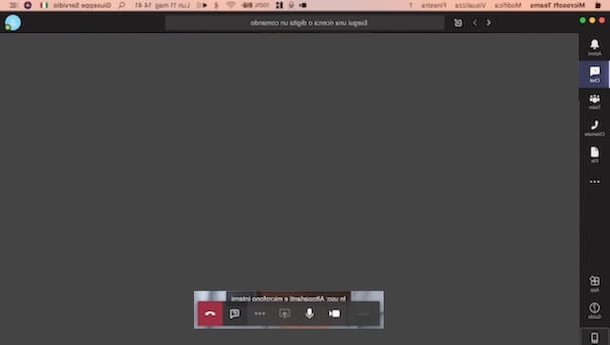
Aussi couper le micro sur Teams c'est une opération très simple à réaliser et, comme dans le cas des applications mentionnées ci-dessus, il suffit de cliquer sur le bouton approprié présent lorsque vous démarrez la conférence pour le faire.
Da ordinateur, après avoir démarré la conférence (ou y avoir participé), agissant depuis la page de connexion Teams ou depuis son client officiel, vous pouvez désactiver le microphone en cliquant sur le bouton Couper le micro (l'icône de microfono ci-dessous) et c'est tout. Pour le réactiver, il suffit de cliquer sur le bouton Activer le micro (l'icône de microfono au fond).
Depuis le mobile, vous devez suivre les mêmes étapes que celles indiquées, à la différence que dans ce cas, vous devez agir à partir de l'application Teams pour Android ou iOS / iPadOS. Après avoir démarré une conférence ou rejoint une conférence organisée par une autre personne, vous pouvez désactiver et activer le microfono appuyant sur l'icône qui représente ce dernier et qui se situe en bas à gauche.
Pour plus d'informations sur le fonctionnement général de Microsoft Teams, jetez un œil au tutoriel que j'ai entièrement dédié à la plateforme : j'espère qu'il vous sera utile.
Comment désactiver le microphone Google
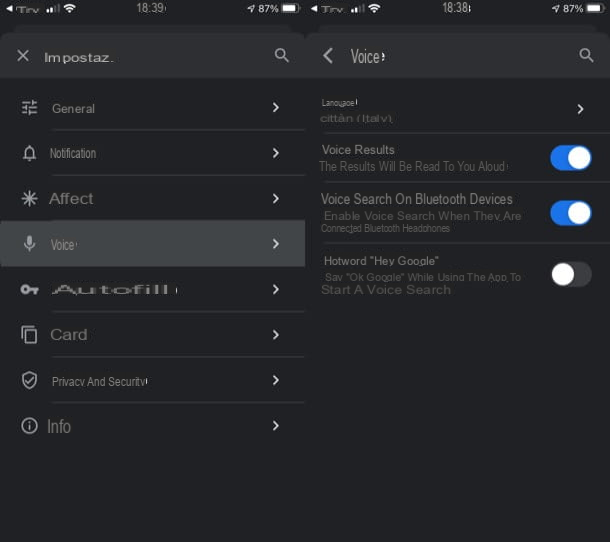
Vous êtes venu à ce guide dans le but de découvrir comment désactiver le microphone Google, car vous trouvez la fonction peu pratique "Hey Google" o "OK Google", qui permet d'appeler l'assistant virtuel de « Big G » ? Suivez ensuite les étapes ci-dessous et vous verrez que vous réussirez sans problème.
- Votre Android - appeler l'assistant Google (par exemple en appuyant longuement sur la bouton central), cliquez sur l'icône boussole (en bas à droite) et appuyez sur Ta photo (en haut à droite). Maintenant, appuyez sur les rumeurs Paramètres> Correspondance vocale et monter SUR l'interrupteur situé en correspondance avec le libellé Ok Google. Pour restaurer la fonction, il suffit de revenir à l'écran en question et de passer à ON l'interrupteur en question.
- Votre iOS / iPadOS - ouvrez l'appli Google, appuyez sur Ta photo en haut à droite et sélectionnez le libellé réglages. Dans l'écran qui s'ouvre, appuyez sur le libellé Voix et monter SUR le levier placé en correspondance avec la mention Mot clé "Hey Google". En cas de doute, il semble également superflu de dire, il suffit de revenir à l'écran en question et de passer à ON le levier situé en correspondance avec la mention Mot clé "Hey Google".
De plus amples informations et détails sur la façon de désactiver « OK Google » sont disponibles dans le guide que je viens de vous lier. Regarde!
Comment couper le micro

























